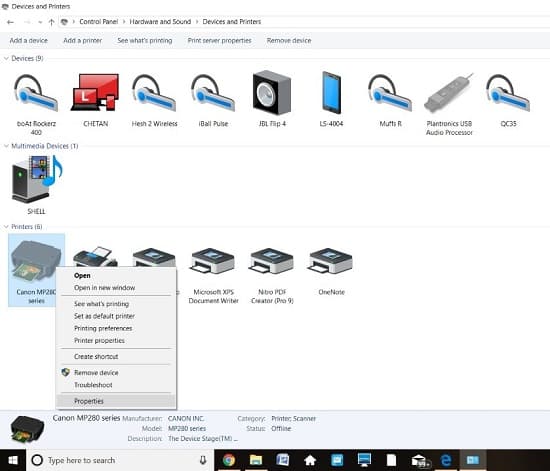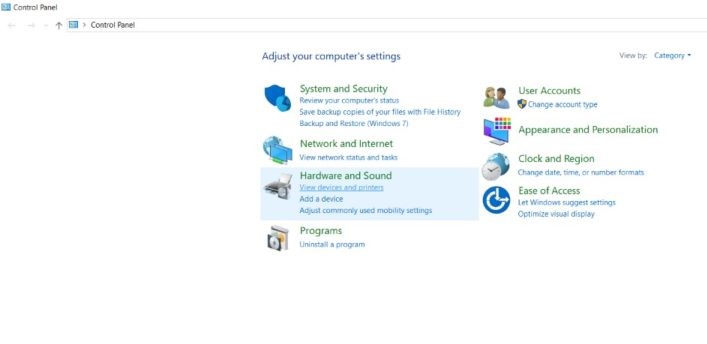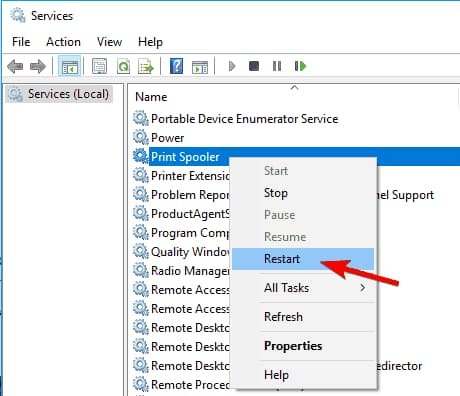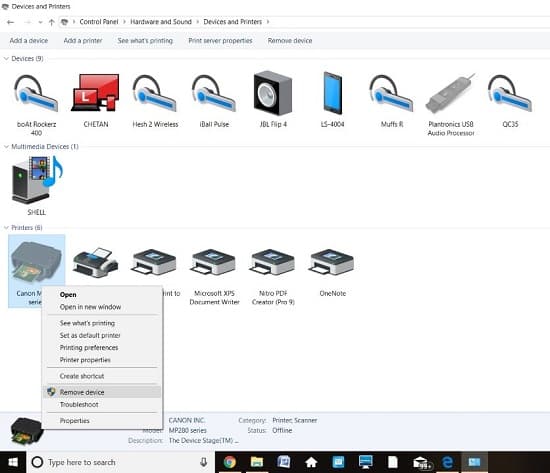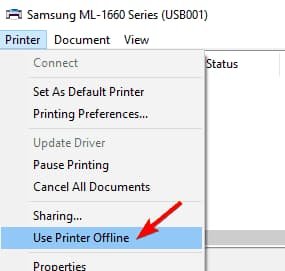Có bao giờ bạn đang muốn có một bản in giấy tờ gì đó và vừa khi chọn máy in của bạn thì lại nhận một thông báo từ Máy in của bạn là đang Offline (ngoại tuyến). Và đây là một lỗi quen thuộc, nhưng bạn không cần lo lắng vì có một vài bước đơn giản phải được thực hiện để đưa Máy in của bạn hoạt động trở lại!
Trong bài viết này, chúng tôi sẽ chia sẻ 12 phương pháp làm việc để sửa lỗi Offline của Máy in.
Vì sao lại bị Lỗi máy in offline?
Điều này phát sinh do kết nối giữa máy tính và máy in đã gặp vấn đề. Nó thường xảy khi máy in kết nối mạng.
Lần đầu tiên khi máy in gặp lỗi nội bộ này hoặc khi việc đợi in khá dài và cuối cùng khi kết nối giữa máy tính chậm / không phản hồi.
Làm cách nào để khắc phục lỗi máy in Offline?
1. Khởi động lại máy in / máy tính
Điều đầu tiên bạn có thể làm là, chỉ cần khởi động lại máy tính. Hầu hết các lỗi có thể được giải quyết bằng cách làm điều này.
2. Rút phích cắm và cắm lại cáp USB
Cáp USB có thể không được cắm đúng cách hoặc bị lỏng. Rút phích cắm và cắm lại. Bạn cũng có thể thử cáp khác nếu có.
3. Đảm bảo rằng Cáp nguồn của Máy in được kết nối với ổ cắm điện
Đảm bảo rằng cáp nguồn được kết nối với máy in. Nếu bạn có thể nhìn thấy ánh sáng trên máy in của bạn, thì nguồn điện vẫn ổn. Nếu máy in không bật, thì vấn đề là do cáp nguồn hoặc ổ cắm điện.
4. Đối với Máy in Mạng (Network): Khởi động lại Bộ wifi
Khởi động lại bộ phát wifi có thể khắc phục sự cố này cho máy in Mạng.
5. Sử dụng phần mềm chẩn đoán
Một số nhà sản xuất, ví dụ, HP có Phần mềm Chẩn đoán riêng. Những giúp đỡ trong việc phát hiện hiệu quả các vấn đề. Phần mềm chẩn đoán của HP được gọi là HP’s Print và Scan Doctor.
Windows cũng có với một chương trình khắc phục sự cố mặc định. Chỉ cần vào bảng điều khiển và gõ khắc phục sự cố trong hộp tìm kiếm. Chạy trình khắc phục sự cố máy in.
Nếu sự đó là lỗi phổ biến, trình khắc phục sự cố sẽ cho bạn biết chi tiết cùng với các bước để khắc phục sự cố. Nếu trình khắc phục sự cố không hiển thị bất kỳ vấn đề nào thì bạn có thể thử các phương pháp được đưa ra dưới đây.
6. Thay đổi cài đặt máy in
Điều này sẽ xảy ra đối với Lỗi offline Máy in Windows 10. Thực hiện theo các bước cẩn thận:
- 1) Mở Control Panel
- 2) Chuyển đến cửa sổ Devices and Printers

- 3) Kiểm tra xem máy in được đặt làm mặc định có phải là máy in bạn muốn sử dụng không.
- 4) Sau đó nhấp chuột phải vào máy in của bạn và kiểm tra hàng đợi giống nhau.
- 5) Nếu hàng đợi bao gồm các nhiệm vụ chưa hoàn thành thì hãy xóa chúng khỏi danh sách.
- 6) Trong cửa sổ hàng đợi, chọn Máy in, sau đó bỏ chọn tùy chọn Sử dụng máy in ngoại tuyến Use Printer Offline.
7. Khởi động lại dịch vụ bộ đệm máy in
Dịch vụ bộ đệm máy in là dịch vụ được Máy in sử dụng để thực hiện công việc của mình. Vì lý do này, thực tế là khởi động lại điều này để đưa Máy in trở lại tình trạng hoạt động. Đây là cách làm!
- 1) Nhấn phím windows được in trên đó cùng với phím ‘r’ cùng nhau.
- 2) Nhập “services.msc”
- 3) Nhấn Enter hoặc nhấp vào OK.
- 4) Sau đó nó sẽ mở bản Services rồi tìm đến Print Spooler
- 5) Nhấp chuột phải vào Bộ đệm in

- 6) Chọn Khởi động lại.
8. Thay đổi thuộc tính máy in
Nếu các phương pháp trước không hiệu quả với bạn, bạn có thể thử thay đổi cài đặt của máy in như sau:
- 1) Chuyển đến Control Panel
- 2) Nhấp vào Devices and Printers.
- 3) Nhấp chuột phải vào máy in mong muốn.
- 4) Nhấp vào Printer Properties.

- 5) Chuyển đến Ports Window.
- 6) Chọn Địa chỉ IP của máy in của bạn từ danh sách và chọn Configure Port để Cấu hình Cổng.

- 7) Bỏ chọn SNMP Port Status.
- 8) Chọn OK để lưu các thay đổi.
9. Đặt thủ công trạng thái thành Online
Đây là một trong những bước dễ nhất và hiệu quả nhất trong danh sách:
- 1) Chuyển đến Control Panel
- 2) Nhấp vào Devices and Printers.
- 3) Nhấp chuột phải vào Máy in mong muốn và chọn Khác Xem In ấn gì.
- 4) Sau đó nó sẽ mở ra một cửa sổ. Chọn Máy in trên cùng một menu.
- 5) Điều này sẽ mở ra một menu thả xuống. Bỏ chọn tùy chọn Sử dụng máy in ngoại tuyến.

10. Cài đặt lại Trình điều khiển Driver của Máy in
Một cách dễ dàng đó là cài đặt lại Driver của máy in.
- 1) Chuyển đến Control Panel
- 2) Chọn Devices and Printers.
- 3) Nhấp chuột phải vào máy in bạn sử dụng và nhấp vào trên để Xóa thiết bị.

- 4) Bạn sẽ nhận được bả xác nhận. Click vào yes nhé
- 5) Bây giờ hãy tải về trình điều khiển mới nhất từ trang web Nhà sản xuất Máy in của bạn hoặc sử dụng CD được cung cấp cho bạn với máy in. Các trình điều khiển cũng có thể được cập nhật nếu bạn nhấp vào trên Kiểm tra cập nhật, trên trang cập nhật Windows. Bạn cũng có thể cài đặt trình điều khiển bằng cách cắm vào máy in.
Nếu trình điều khiển không được cập nhật, bạn có thể sử dụng phần mềm cập nhật trình điều khiển . Phần mềm sẽ kiểm tra và cập nhật trình điều khiển máy in mới nhất trên thiết bị của bạn.
11. Cài đặt các bản cập nhật mới nhất
Có thể lý do tại sao bạn phát sinh quá nhiều lỗi là do bạn không cập nhật thiết bị thường xuyên. Để làm điều này:
- Mở Cài đặt, đi đến Cập nhật & Bảo mật.
- Nhấp vào Kiểm tra cập nhật.
Và kiếm tra xem có update mới không.
12. Xóa Drive và Packages của máy in
Để tiếp tục với phương pháp này, điều quan trọng là bạn đang sử dụng Thiết bị Windows của mình với tư cách Admin.
1) Nhập vào “CMD” vào trong thanh Tìm kiếm. Và nó sẽ mở ra Command Prompt.
2) Trong Command Prompt thì hãy nhập “printui /s /t2”. Và sẽ mở ra cửa sổ Print Server Properties.
3) Bây giờ, bạn có thể tiếp tục và xóa Diver và Packages cho máy in mong muốn.
Cách này có thể sẽ giải quyết lỗi và giúp máy in của bạn trở lại trạng thái Online.
Kết Luận
Với các bước hướng dẫn trên thì bạn có thể dễ dàng sửa lỗi máy in Offline rồi đó. Nếu không fix được thì nên đem đến tiệm để bảo hành nhé.
Mục Lục Bài Viết